هشت مشکل آزاردهنده iOS 11 و راه حل آنها
پایگاه خبری تحلیلی نامه نیوز (namehnews.com) :
پایگاه خبری تحلیلی نامه نیوز (namehnews.com) :
به گزارش نامه نیوز ، به همین خاطر در این مطلب تصمیم داریم که به تعدادی از این مشکلات اشاره و راه حل آنها را هم بیان کنیم. البته بنا به گزارشها، گویا iOS 11 مشکلات بسیار زیادی دارد که هنوز برای بسیاری از آنها راه حلی ارائه نشده است. اما با استفاده از این راهنما، حداقل میتوانید از دست تعدادی از این مشکلات خلاص شوید.
تبدیل شدن حرف «i» به «A» این یکی از عجیب و غریبترین باگهای iOS 11 محسوب میشود. برخی از کاربران گزارش دادهاند که وقتی حرف «i» را در هنگام فعال بودن تصحیح خودکار صفحهکلید تایپ میکنند، این حرف بهصورت خودکار به حرف «A» در کنار یک علامت سوال وسط مربع تبدیل میشود. دلیل چنین باگی مشخص نیست ولی اپل خیلی سریع وجود آن را تایید و با عرضهی بهروزرسانی iOS 11.1.1 این باگ را تصحیح کرد. اما اگر به هر دلیلی نمیتوانید این بهروزرسانی را دانلود کنید، راههایی برای حل این مشکل وجود دارد. راحتترین راه، غیرفعال کردن بخش Auto-Correction در قسمت تنظیمات است. برای پیدا کردن آن میتوانید به قسمت General و سپس Keyboards بروید. راه دوم کمی پیچیدهتر است. در بخش Text Replacement که در قسمت Keyboards قرار دارد، روی علامت مثبت ضربه بزنید. سپس در بخش phrase حرف I و در بخش shortcut حرف i را تایپ کنید و در آخر روی گزینهی Save ضربه بزنید. سرعت پایین iOS 11 بسیاری از گجتهای قدیمی اپل میتوانند با نسخهی جدید iOS بهروزرسانی شوند. با نصب این نسخهی جدید، احتمالا سرعت عملکرد این گجتها پایین میآید. هرچند که ظاهرا نسخهی iOS 11.1
سرعت عملکرد گجتهای مذکور را کمی بالاتر میبرد، اما نباید انتظار داشته باشید که بعد از نصب این نسخه، سرعت گجت قدیمی شما به دوران استفاده از iOS 10 برگردد. برای بهبود سرعت عملکرد، میتوانید قسمتی از فضای اشغال شده را پاک کنید. برای این کار میتوانید به بخش تنظیمات و سپس General بروید و روی iPhone Storage یا iPad Storage ضربه بزنید؛ یا از کلیهی اطلاعات موجود در گجت فایل پشتیبان تهیه کنید و سپس آن را به وضعیت کارخانه بازگردانید. کار نکردن کنترلهای موزیک پلیر برخی از کاربران گزارش دادهاند که با دکمههای موجود در کنترل سنتر نمیتوانند بهخوبی از پس کنترل اسپاتیفای بربیایند. گویا این مشکل به دلیل بهروز نشدن اپلیکیشن رخ میدهد و با دانلود نسخهی جدید آن، این مشکل هم برطرف میشود. البته در برخی موارد بعضی از کاربران برای درست کردن این وضعیت ناچار شدهاند که گوشی خود را ریست و اپلیکیشن را پاک و دوباره نصب کنند. عمر باتری کم طبق معمول همیشه، عرضهی نسخهی جدید iOS منجر به شکایت کاربرانی در مورد کاهش عمر باتری شده است. ازلحاظ تئوری، هر نسخهی جدید iOS باید مشکل مصرف باتری را تا حدی بهبود ببخشد. برای همین همیشه
توصیه میشود که از جدیدترین بهروزرسانیهای سیستمعاملها و اپلیکیشنها استفاده کنید. علاوه بر این، میتوانید توصیههای معمول درزمینهی بهینهسازی مصرف باتری را هم بهکارگیرید. بهطور مثال، میتوانید در بخش تنظیمات از حالت Low Power Mode موجود در قسمت Battery استفاده کنید. به غیر از آن، نور نمایشگر را پایین بیاورید و در بخش Display & Brightness میتوانید تنظیماتی انجام دهید که نمایشگر گوشی در زمان عدم استفاده سریعتر خاموش شود. خاموش نشدن وایفای و بلوتوث اپل میگوید که این یک باگ محسوب نمیشود، بلکه یکی از ویژگیهای جدید iOS 11 است. در کنترل سنتر این نسخه از iOS اگر بلوتوث و وایفای را غیرفعال کنید، در حقیقت آنها خاموش نمیشوند؛ در عوض، فقط ارتباطات بلوتوث و وایفای گوشی یا تبلت با دیگر وسایل قطع میشود. به همین خاطر، در درون گجت قطعات مربوط به آنها همچنان روشن هستند و به دنبال ارتباطات جدید میگردند و انرژی مصرف میکنند. برای این که وایفای و بلوتوث را بهطور کامل خاموش کنید، باید به بخش تنظیمات بروید و در آنجا گزینههای Wi-Fi و Bluetooth را غیرفعال کنید. اگر هم میخواهید این ارتباطات را بهسرعت
قطع و وصل کنید، میتوانید در بخش کنترل سنتر حالت هواپیما را خاموش و روشن کنید. پاسخ اشتباه در ماشینحساب این هم ازجمله باگهای عجیبوغریب iOS 11 است. در این نسخه از iOS، ماشینحساب گاهی جوابهای اشتباهی را تحویل کاربر میدهد. گویا دلیل آن هم ضعف در سرعت ثبت دکمههای ماشینحساب است. بهطور مثال اگر ۱+۲+۳ را بهسرعت در ماشینحساب تایپ کنید، احتمالا بهجای گرفتن جواب ۶ (که درست است) جواب ۲۴ (حاصل ۱+۲۳) را دریافت میکنید. برای حل این موضوع، دو راه وجود دارد؛ یا به آهستگی از ماشینحساب اپل استفاده کنید یا این که منتظر ارائهی بهروزرسانی از جانب اپل باشید. اگر هم این راه حلها را نمیپسندید، میتوانید از ماشینحساب آنلاین گوگل یا بینگ استفاده کنید یا از اپلیکیشنهای رایگان ماشینحساب بهره ببرید. هنگ کردن اپلیکیشنها گزارشهای متعددی در مورد هنگ کردن اپلیکیشنها در iOS 11 منتشر شده که چندان عجیب نیست؛ زیرا همیشه بعد از عرضهی نسخهی جدید iOS چنین مواردی مشاهده میشود. اگر پاک کردن و دوباره نصب کردن اپلیکیشن مذکور این مشکل را درست نکرد، پس مجبورید صبر کنید تا اپل یا توسعهدهندهی آن اپلیکیشن بهروزرسانی جدیدی
را عرضه کند. البته در اینجا باید به دو نکتهی مهم اشارهکنیم. اولاً، iOS 11 دیگر از اپلیکیشنهای ۳۲ بیتی پشتیبانی نمیکند و شاید این دلیل کار نکردن اپلیکیشنهای قدیمی باشد. البته اگر چنین اتفاقی بیفتد، پیامی در نمایشگر به نمایش درمیآید که کاربر از دلیل کار نکردن اپلیکیشن آگاه شود. دوماً، iOS جدید از فرمتهای جدید HEIF(برای عکس) و HEVC(برای ویدیو) پشتیبانی میکند و احتمالا همین موضوع موجب بروز مشکلاتی در اپلیکیشنهای مربوط به عکس و فیلم میشود. مدتی طول میکشد تا چنین اپلیکیشنهایی بهروزرسانیهایی را برای پشتیبانی از این فرمتها دریافت کنند. تا آن زمان، میتوانید این فرمتها را موقتا غیرفعال کنید. برای چنین کاری به بخش تنظیمات بروید و سپس روی Camera و بعد Formats ضربه بزنید. با انتخاب گزینهی Most Compatible میتوانید این فرمتها را غیرفعال کنید. شنیده شدن صدای خشخش حین مکالمه گروهی از کاربران آیفون ۸ و ۸ پلاس گزارش دادهاند که در حین مکالمههای تلفنی صدای خشخش شنیده میشود. گزارشهای مربوط به این مشکل هر روز بیشتر میشد که اپل با عرضهی بهروزرسانی iOS 11.0.2 این مشکل را در کنار مشکلات دیگر برطرف
کرد. با عرضهی نسخهی جدید سیستمعاملها، مشاهدهی انواع و اقسام مشکلات امری طبیعی محسوب میشود و به مرور زمان بسیاری از این مشکلات حل میشوند. هرچند، بهتر است که در صورت مشاهدهی چنین مشکلهایی روانهی انجمنهای اینترنتی شوید تا برای برطرف کردن این مشکلات از راهنماییهای دیگر کاربران بهره ببرید. آیا شما هم در استفاده از iOS 11 با مشکلاتی مواجه شدهاید؟ تجربیات و نظرات خودتان را در بخش کامنتها با ما در میان بگذارید.
منبع : دی جی کالا
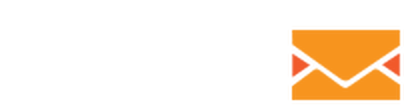




دیدگاه تان را بنویسید